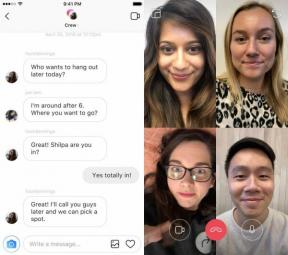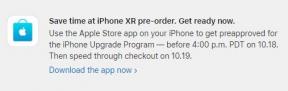Jak naprawić problem spadku liczby klatek na sekundę w Dying Light 2?
Miscellanea / / February 05, 2022
Ta gra jest w porządku; nie jest super, ale nie jest źle. Dobrze, Zanikające światło 2 Stay Human to opracowana przez firmę Techland gra RPG akcji, będąca kontynuacją bijącej rekordy gry Dying Light. Jednak gra została wydana 4 lutego 2022 r. na prawie każdą platformę, taką jak PS5, PS4, Xbox One, Microsoft Windows i wiele innych. Tymczasem wersja Switch dla chmury jest obecnie w fazie rozwoju.
Niestety, tuż po wydaniu gry, wielu użytkowników zaczęło narzekać, że za każdym razem, gdy próbują zagrać w grę Dying Light 2, napotykają problem z niskim spadkiem FPS. Biorąc to pod uwagę, nasz zespół znalazł kilka poprawek, które pomogą wam rozwiązać ten problem. Dlatego upewnij się, że postępujesz zgodnie z tym przewodnikiem, aby rozwiązać problem z niską liczbą klatek na sekundę. Zobaczmy więc, jak.

Zawartość strony
-
Jak naprawić problem spadku liczby klatek na sekundę w Dying Light 2?
- Poprawka 1: Sprawdź minimalne wymagania
- Poprawka 2: Uruchom ponownie system
- Poprawka 3: Uruchom grę, korzystając z praw administratora
- Poprawka 4: Zmień ustawienia sterownika graficznego
- Poprawka 5: Zaktualizuj sterownik GPU
- Poprawka 6: Zaktualizuj system operacyjny
- Poprawka 7: Wyłącz aplikację w tle
- Poprawka 8: Zweryfikuj integralność pliku gry
- Poprawka 9: Ponownie zainstaluj grę
- Poprawka 10: Kontakt z zespołem pomocy technicznej
Jak naprawić problem spadku liczby klatek na sekundę w Dying Light 2?
Chociaż walka w tej postapokaliptycznej grze survivalowej z otwartym światem jest bardzo interesująca, tego rodzaju Problem sprawia, że czuję się źle dla dewelopera, że spotykają się z krytyką z powodu pewnych błędów i usterki. W każdym razie rzućmy okiem na metody, które pomogą rozwiązać problem z niskim spadkiem FPS.
Poprawka 1: Sprawdź minimalne wymagania
Po pierwsze, musisz sprawdzić minimalne wymagania, aby potwierdzić, czy Twój komputer jest kompatybilny z Dying Light 2, czy nie. Przyjrzyjmy się więc:
Minimalne wymagania systemowe:
- Edytor: Intel Core i3-9100 lub podobny
- BARAN: 8 GB
- GPU: Nvidia GTX 1050 Ti lub podobny
- Bezpłatne przechowywanie: Minimum 60 GB
Zalecane wymagania systemowe:
- Edytor: Procesor AMD/Intel działający z częstotliwością 3,6 GHz lub nawet wyższą
- BARAN: 16 giga bajtów
- Grafika: NVIDIA® GeForce RTX™ 2060 6 GB lub podobny
- Bezpłatne przechowywanie: 60 GB
Poprawka 2: Uruchom ponownie system
Pierwszą rzeczą, którą zawsze zalecamy, jest ponowne uruchomienie systemu, ponieważ może to rozwiązać każdy problem. Istnieją szanse, że niektóre tymczasowe błędy i usterki uniemożliwiają komputerowi lepsze działanie w celu odpowiedniego uruchomienia gry. Tak więc po ponownym uruchomieniu systemu problemy te są automatycznie usuwane, a komputer zaczyna od nowa, aby poprawnie uruchamiać aplikacje bez żadnych błędów.
Poprawka 3: Uruchom grę, korzystając z praw administratora
Istnieją możliwości, że gra Dying Lights 2 może nie uzyskać odpowiednich zasobów potrzebnych do płynnego działania, ponieważ może nie mieć odpowiednich uprawnień do prawidłowego działania. Jednak uruchomienie gry z uprawnieniami administratora będzie dla Ciebie właściwą opcją.
Dlatego, aby to zrobić, najedź kursorem na pulpit i kliknij prawym przyciskiem myszy ikonę skrótu do gry. Następnie wybierz Uruchom jako administrator opcja. Otóż to. Teraz gra rozpocznie się z uprawnieniami administratora; dlatego teraz możesz sprawdzić, czy problem z niską liczbą klatek na sekundę został naprawiony, czy nie.
Reklamy
Poprawka 4: Zmień ustawienia sterownika graficznego
Wielu użytkowników zgłosiło, że problem FPS zostaje naprawiony automatycznie po zmianie ustawień sterownika karty graficznej. Zobaczmy więc, jak zmienić ustawienia sterownika GPU:
Dla Nvidii:
Jeśli masz procesor graficzny z procesorem Nvidia, po prostu przejdź do Panel sterowania Nvidii i kliknij Dostosuj ustawienia obrazu i podgląd. Następnie dotknij Zaawansowane ustawienia 3D i dostosuj te zmiany:
Reklamy
- Synchronizacja pionowa: Na
- Jakość filtrowania tekstur: Wysoka wydajność
- Maksymalna liczba klatek na sekundę: 165
- Tryb małych opóźnień: Ultra
- GPU renderowania OpenGL: Karta graficzna
- Tryb zarządzania energią: Maksymalna wydajność
Dla AMD:
Teraz, jeśli masz procesor graficzny AMD, otwórz ponownie panel sterowania AMD i dostosuj te zmiany:
- Radeon Chill: Wyłączony
- Wzmocnienie Radeona: Włączyć
- Jakość filtrowania tekstur: Wydajność
- Radeon Anti-Lag: Włączony
- Filtrowanie anizotropowe: Wyłączony
- Optymalizacja formatu powierzchni: Włączony
- Tryb teselacji: Wyłączony
- Potrójne buforowanie OpenGL: Wyłączony
- Morfologiczne antyaliasing: Wyłączony
Poprawka 5: Zaktualizuj sterownik GPU
Czy sprawdziłeś, czy Twój system Windows działa na najnowszej wersji sterownika GPU, czy nie? Cóż, są szanse, że możesz mieć oczekującą aktualizację sterownika GPU. Możesz więc sprawdzić i, jeśli to możliwe, natychmiast je zaktualizować.
Możesz po prostu najechać na Menadżer urządzeń i rozwiń Adapter wyświetlacza zakładka, aby sprawdzić dostępność aktualizacji. Po tym, kliknij prawym przyciskiem myszy na nazwie GPU i wybierz Uaktualnij sterownik opcja. Otóż to. Teraz wystarczy poczekać, aż wyszuka aktualizację.

Poprawka 6: Zaktualizuj system operacyjny
Musisz również upewnić się, że Twój system operacyjny jest aktualny. Możesz więc po prostu najechać na pasek wyszukiwania systemu Windows i wyszukać Windows Update. Następnie na następnej stronie naciśnij Sprawdź aktualizacje przycisk. Jednak po zaktualizowaniu systemu Windows sugerujemy ponowne uruchomienie systemu i uruchomienie gry. Następnie sprawdź, czy FPS już spada, czy nie.

Poprawka 7: Wyłącz aplikację w tle
Czasami istnieje ryzyko, że Twoja gra może nie działać poprawnie z powodu aplikacji działających w tle. W takiej sytuacji wyłączenie aplikacji działających w tle będzie dla Ciebie właściwą opcją. Aby to zrobić, wykonaj kroki, które wymieniliśmy poniżej:
- Najpierw otwórz Menedżera zadań i najedź na Procesy patka.
- Następnie wybierz aplikacje, które zużywają dużo zasobów, a następnie naciśnij Zakończ zadanie przycisk.
Poprawka 8: Zweryfikuj integralność pliku gry
Wielu graczy zgłosiło, że po zweryfikowaniu integralności pliku gry za pomocą klienta Stream problem ten zostaje automatycznie naprawiony. Tymczasem, jeśli nie wiesz, jak to zrobić, wykonaj czynności, które wymieniliśmy poniżej:
- Otwórz strumień
- Następnie kliknij prawym przyciskiem myszy Krwawe polowanie znajduje się wewnątrz twojego Biblioteka.
- Następnie przejdź do nieruchomości.
- Na koniec dotknij Pliki lokalne i wybierz Sprawdź integralność plików gry.
Otóż to. Teraz musisz ponownie uruchomić system i sprawdzić, czy problem ze spadkiem FPS został rozwiązany, czy nie.
Poprawka 9: Ponownie zainstaluj grę
Niestety, jeśli nic ci nie pomoże, to poza ponownym zainstalowaniem gry nie masz innej opcji. Dlatego sugerujemy ponowne zainstalowanie gry. Pamiętaj jednak o jednej rzeczy, nie zapomnij odinstalować aplikacji przed ponownym zainstalowaniem jej na komputerze z systemem Windows 11.
Poprawka 10: Kontakt z zespołem pomocy technicznej
W przypadku, gdy nawet po ponownej instalacji gry nadal masz ten sam problem, skontaktuj się z zespołem pomocy technicznej. Możesz więc po prostu skontaktować się z oficjalnym zespołem pomocy technicznej Dying Light 2 i wyjaśnić swój problem. Na pewno wymyślą kilka skutecznych rozwiązań, które z pewnością pomogą Ci pozbyć się tej sytuacji.
Oto kilka poprawek, które pomogą rozwiązać problem z niską liczbą klatek na sekundę. Mamy nadzieję, że ten przewodnik Ci pomógł. Ale jeśli masz jakieś pytania, daj nam znać w sekcji komentarzy.